句柄查看器很多人还不明白它的用处,它可以帮助用户查看电脑上的窗口,比如是谁创建的窗口、关不掉的窗口是应用软件生成的还是系统进程产生的,想要找到适合自己电脑的句柄查看器可以捕捉到具体的段落并检查所属进程,如果你用的是比较差的句柄查看器就容易导致电脑关机或者系统崩溃,下面小编就为大家介绍一些好用的句柄查看器,有兴趣的快来下载体验哦。
一、LookHandles(句柄查看器)
LookHandles是一款可以帮助用户朋友对任何程序的指定句柄进行捕捉查看的小工具,使用这款句柄查看器可以让你自由的捕捉任意指定程序位置,根据相应的逻辑获取句柄信息。
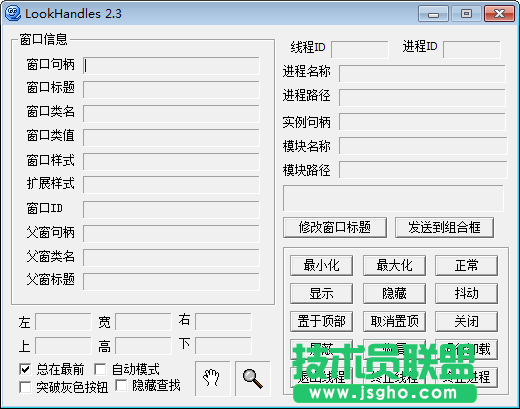
软件特色
1.捕获你在屏幕上可以看到的任何窗体,包括菜单等及时消失的临时窗体。
2.得到窗体对应程序的所有图标资源,并可以保存为真彩色图标。
3.在屏幕上取得颜色,并以多种语言样式显示。。
4.得到对应窗体的位图,并支持多种色彩模式的保存。
5.深度查看进程,进程加载的dll,运行的Thread。
6.深度查看HTML Web,你想知道rm,wmv,flash的连接地址吗?
7.深度消息查看,对系统内所有消息进行检测,提供过滤能力。
下载地址:LookHandles
二、窗口信息抓取
窗口信息抓取是一款绿色小巧的Windows操作系统窗口辅助小工具,窗口信息抓取可以帮助你抓取任何窗口的窗口句柄、窗口标题名称、消息等内容。欢迎下载使用!

功能介绍
1、查看窗口句柄,提取窗口控件文本信息。
2、简单实用,直接按ESC键抓取即可。
3、支持WinXP、win7、win8、win10系统下使用。
下载地址:窗口信息抓取
三、Get hwad Tool(获取窗口句柄)
Get hwad Tool是一个网友用C#写的获取窗口句柄小软件,开启程序后,将鼠标指向你要获取的窗口即可。
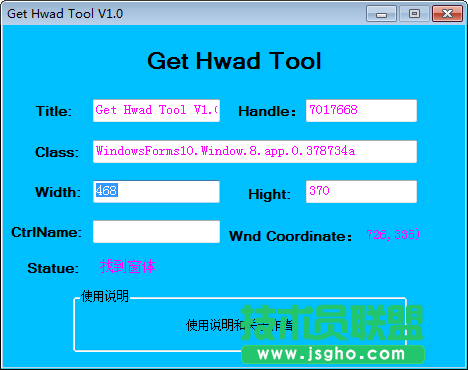
使用方法
拖动下面的放大镜到要查找的窗口,目标窗口周围会有一个黑色的方框,这时放开鼠标,目标窗口的信息就会在程序中显示出来。还有一种方法是直接在“当前句柄”文本框中输入窗口句柄即可。
这个版本除了可以查看被屏蔽和隐藏和窗口之外,还可以查看某些特殊窗口(某些窗口会被容器之类的控件所屏蔽)的句柄。
下载地址:Get hwad Tool
四、窗口查看辅助工具
窗口查看辅助工具可以辅助查看窗口句柄、标题、类名、类值等一些东西。
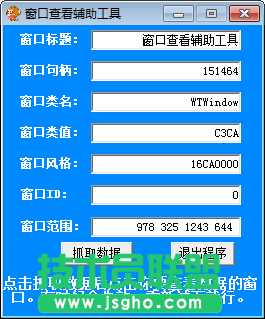
基本简介
1.请按住并拖动捕捉器捕捉窗口或控件句柄。
2.按住捕捉器并向对象窗口移动,释放鼠标即可捕捉到该窗口的句柄(如果是星号密码框,则会自动显示密码)。
3.到“控制区”执行你想要的操作。
4.“隐藏”用来隐藏窗口。“禁用”用来禁止窗口的活动。“启用”则是激活窗口。
下载地址:窗口查看辅助工具
五、findhwnd(根据进程名获取句柄并设置全部enable工具)
findhwnd可以根据文件名查找窗口句柄,设置显示隐藏,鼠标获取句柄,enable按钮等,这是一个可用于破解方面的小工具。

功能介绍
依据用户输入的文件名,对系统进程列表进行搜索,找到程序后获取当前窗口的句柄。
然后遍历将窗口中的控件一一列出,包括句柄、类、名称等。
可设置窗口的显示和隐藏。
可通过鼠标指向方式获取某个控件的句柄,程序自动将所有控件设置为enable,解除灰色按钮等。
下载地址:findhwnd